Как сделать программу системной на андроид без рут прав
Если вы только осваиваете Android и хотите создать свою собственную прошивку либо просто встроить приложение в Android, то прошу под кат.
Для того чтобы Встроить приложение в Android необходимы права Root:
Для чего встраивать приложения в Android?
- Создание кастомных прошивок
- Замена внешнего вида (лаунчера)
- Замена стандартных встроенных менее функциональных программ, на любимые программы аналоги (продвинутый калькулятор, будильник)
- Разгрузить память для установки приложений.
Быстрая интеграция пользовательских приложений
в системные с помощью Link2SD
Данный способ понравиться многим пользователям Android, потому как не требует от вас каких либо навыков и происходит за пару кликов!
Прежде чем начинать встраивать приложения Android необходимо знать из чего же состоит приложение:
1. Приложение Andoroid имеет название и файл расширение. Например: Name.apk где Name имя, а apk расширение.
2. Android приложения легко открываются с помощью архиватора (WinRar или 7zip)
3. В некоторых приложениях есть папки lib (если открыть приложение архиватором)


В данной папке может находится под-папки с названием
- Aremeabi – данная папка для архитектуры Arm в целом если отсутствует Aremeabi-v7a если данная папка присутствует, то только для Arm V6
- Aremeabi-v7a – данная папка только для архитектуры Arm V7
- Mips — только для архитектуры MIPS
- Mips64 — только для архитектуры MIPS64
- X86 – только для архитектуры x86
- X64 – только для архитектуры x64
(на какой архитектуре ваш Android устройство, автор не знает, к сожалению он не экстрасенс, уточняйте в интернете)
В данных папках есть файлы имеющие расширение *.SO
Инструкция как встроить приложение в Android
1. Откройте Root Browser
Приложения которые встроены в систему Android находятся по пути
/system/app/приложение.apk

Приложения которые установлены пользователем в Android находятся по пути:

/data/app/приложение.apk
Скопируйте необходимое приложение с /data/app/ и переместите его в /system/app/,но не забывайте, что многие приложения содержат файлы *.SO и которые необходимо встроить по пути: /system/lib/

Первый вариант, чтобы получить необходимый *.SO файл это скопировать приложение на ПК и извлечь необходимое.
Второй вариант это перейти по пути /data/data/папка_название_приложения/lib/файл.so и переместить необходимый файл(ы) в /system/lib/

После этих несложных процедур, перезагрузите Android смартфон или планшет и приложение встроено! В конце статьи будет представлена еще дополнительная информация по более экономичному встраиванию приложений.
Для версий Android c 5.0 и новее
С версии Android 5.0 Lolipop компания Google внесла существенные изменения в установку приложений. Если ранее приложения APK размещались в одной папке /XXX/APP , то с версии Android 5.0 каждое отдельно установленное приложение размещается в собственной папке с необходимыми ему либами (*.SO) если эти либы конечно же имеются у приложения.
Переходим в /data/app
Находим папку с необходимым приложением
копируем папку с содержимым в раздел /system/app
Перезагрузить Android чтобы все изменения вступили в силу!
Дополнительно о Встраивание и Экономии места
Вот и все! Больше статей и инструкций читайте в разделе Статьи и Хаки Android. Оставайтесь вместе с сайтом Android +1, дальше будет еще интересней!

Приложения которые установлены пользователем в Android находятся по пути:
/data/app/приложение.apk

Если не видите приложение
Если не видите приложение, то зайдите в меню -> настройки ->приложения -> приложение-> переместить на телефон
Скопируйте необходимое приложение с /data/app/ и переместите его в /system/app/, но не забывайте, что многие приложения содержат файлы *.SO и которые необходимо встроить по пути: /system/lib/
Первый вариант чтобы получить необходимый *.SO файл это скопировать приложение на ПК и извлечь необходимое.
Второй вариант это перейти по пути /data/data/папка_название_приложения/lib/файл.so и переместить необходимый файл(ы) в /system/lib/ После этих несложных процедур, перезагрузите Android смартфон или планшет и приложение встроено! В конце статьи будет представлена еще дополнительная информация по более экономичному встраиванию приложений.
Для версий Android c 5.0 и новее
С версии Android 5.0 Lolipop компания Google внесла существенные изменения в установку приложений. Если ранее приложения APK размещались в одной папке /XXX/APP , то с версии Android 5.0 каждое отдельно установленное приложение размещается в собственной папке с необходимыми ему либами (*.SO) если эти либы конечно же имеются у приложения.
Android 1.5 — 4.4.4 слева, Android 5.0 справа
Теперь по сравнению с версиями Android 1.5 — 4.4.4 в Android 5.0 нет необходимости встраивать либы (*.SO) по пути /system/lib/ достаточно перенести папку с /data/app/Nazvanie_Prilogenia в /system/app/Nazvanie_Prilogenia (приложения которые встроены в систему Android находятся по пути /system/app).
Переходим в /data/appНаходим папку с необходимым приложениемкопируем папку с содержимым в раздел /system/appПерезагрузить Android чтобы все изменения вступили в силу!
Дополнительно о Встраивание и Экономии места
Так как некоторые приложения имеют либы (*.SO) — содержатся в самом приложение, а также распаковываются при установке, все это сильно отбирает место для установки. Перед встраиванием сайт Android +1 рекомендует скопировать приложение на компьютер, открыть его с помощью архиватора (не разархивировать) и скопировать необходимые либы (*.SO) и после удалить папку lib с APK приложения. Далее встроить приложение в Android и перезагрузить.
Вот и все! Больше статей и инструкций читайте в разделе Статьи и Хаки Android. Оставайтесь вместе с сайтом Android +1, дальше будет еще интересней!

Если вы только начали осваивать ОС Android и уже думаете над тем, чтобы внести свои собственные изменения, например сделать приложение системным на Android, то вы попали по адресу.
Сейчас мы разберемся, как встроить пользовательское приложение в Android и сделать его системным. Но сперва давайте же разберемся для чего нужно встраивать программы:
- Создание кастомных прошивок.
- Замена внешнего лаунчера
- Замена встроенных менее функциональных приложений на более усовершенствованные.
- Освободить память для установки других программ
Для того чтобы встроить программу в Android вам понадобится Root права.
Правильная деинсталляция тремя способами — Видео-инструкция
Этих методов для вас должно хватить с головой, друзья. Я не отрицаю тот факт, что есть и другие замечательные программы, но писать обо всех очень долго и не имеет особого смысла — вы только больше запутаетесь при выборе.
Предоставленный список способов универсален и удобен, причем они действительно самые популярные. Пользуйтесь, изучайте, следите за чистотой памяти своего компьютера.
Со временем смартфоны начинают тормозить во время работы. Пользователь может заметить непроизвольное закрытие приложений, а также чрезмерный нагрев при запуске ресурсоемких программ. Причиной тому является засорение оперативной и встроенной памяти устройства ненужной информацией. Чтобы решить проблему, разработчики Meizu предлагают воспользоваться встроенными средствами в оболочку Flyme, предназначенными для ускорения системы.
Наиболее простым способом повысить производительность смартфона является удаление запущенных процессов из оперативной памяти. Для этого необходимо сделать «свайп» от нижней границы экрана вверх. В результате отобразятся работающие в фоновом режиме программы. Затем следует нажать на значок «щетки», располагающийся вверху. Через несколько секунд оперативная память будет полностью очищена и смартфон станет работать гораздо быстрее.
Преобразование обычных приложений в системные с утилитой Link2SD
Данный способ очень удобен, поскольку не требует от вас особых усилий все это делается в несколько кликов:
- Установите Link2SD на свой смартфон из Google Play.
- Запустите программу Link2SD и предоставьте рут доступ.
- Выберите программу которую вы хотите встроить в систему Android
- После этого нажмите в правом верхнем углу на три точки, в открывшемся окне нажмите «Преобразовать в системное».
- Далее перезагрузите ваш девайс.
Для того, чтобы удостовериться что приложение интегрировано в системное зайдите в настройки откройте все приложения, найдите то которое вы интегрировали, откройте и посмотрите информацию о приложении. Удостоверьтесь в том, что рядом нет пункта «Удалить
«, если его нет значит ваша программа стала системной.
Процесс удаления аккаунта в смартфонах
Также Flyme обеспечивает надежную синхронизацию данных с устройства и облачного хранилища. Однако иногда требуется просто удалить аккаунт Meizu. Способов существует несколько, так что каждый пользователь сможет подобрать для себя наиболее простой метод.
Проще всего удалить Flyme на Meizu, если к аккаунту есть свободный доступ. Для этого достаточно перейти в настройки и выбрать соответствующую вкладку. Кроме удаления, можно отвязать учетную запись от номера телефона или электронной почты пользователя. При этом она останется в системе, а личные данные владельца будут стерты.
Настоятельно рекомендуется проводить процедуру удаления аккаунта Флайм только в случае острой необходимости, так как восстановить стертую учетную запись уже нельзя. Алгоритм действий выглядит следующим образом:
- зайти в настройки учетной записи;
- в самом низу найти опцию «Удалить»;
- при запросе системы ввести текущий пароль;
- флейм удалится автоматически.
Эту процедуру легко выполнить и с компьютера при условии, что пользователь помнит свой логин и пароль от аккаунта Мейзу. Если в момент ликвидации произойдет какая-нибудь ошибка, с помощью логина и пароля легко восстановить данные.
- авторизоваться на сайте и открыть свой профиль;
- найти адрес службы поддержки;
- заполнить форму с просьбой об удалении учетной записи;
Перед отправкой письма убедиться, что личные данные в виде номера телефона и электронной почты введены верно. Остается только ждать ответа от специалистов саппорта.
Стандартный способ встроить приложение в Android
Прежде чем встроить приложение вам нужно знать из чего оно состоит:
- Приложение Android имеет название файла и расширение: Например drWeb.apk где drWeb имя, а apk расширение.
- Программы Android легко можете открыть с помощью (WinRAR или 7zip)
- В некоторых приложениях есть папки «lib» (если вы собираетесь открыть архиватором)
В данной папке могут находиться подпапки с названием:
В этих папках есть файлы с расширением «*.SO





Инструкция как сделать приложение Android системным
Здесь могут быть небольшие отличия в разных версиях Android
Для версий Android 1.5 — 4.4.4
Для начала скачайте файловый менеджер Root Browser
в
Play Market
. Откройте Root Browser предоставьте ему root права.
Программы которые встроены в систему находятся по адресу «/system/app/приложение.apk
«. Те программы, которые установлены пользователем находятся по адресу «
/data/app/приложение.apk
«. Скопируйте приложение с «
/data/app/
» и перетащите его в директорию «
/system/app/
«, однако не забывайте, что некоторые приложения содержат файлы «
*.SO
«, которые нужно встроить по адресу «
/system/lib/
«.
Второй вариант это перейти по адресу «/data/data/
» «
папка_название_приложения/lib/файл.so
» и перетащить нужные файл(ы) в «
/system/lib/
«. После данной процедуры, перезагрузите ваш смартфон.
Инструкция для версий Android 5.0 и выше
Начиная с версий Android 5.0 Lolipop и выше, компания Google внесла изменения в установку приложений. Если на ранних версиях Android приложения Apk
располагались в одной папке
XXX.APP
, то начиная с версий 5.0 каждое отдельно установленное приложение устанавливается в свою индивидуальную папку с нужными ему либами «
*.SO
» если эти либы они имеются у приложения.
Сейчас уже нет нужды встраивать либы «*.SO
» по адресу «
/system/lib/
» вы можете просто перетащить папку с «
/data/app/Название_Приложения
» в «
/system/app/Название_Приложения
» (Системные приложения находятся по адресу «
/system/app
«)
Переходим в «/data/app
«. Находим папку с нужным приложением. Копируем папку с содержимым в системный раздел «
/system/app
«, затем перезагрузите ваш смартфон. ПредыдущаяСледующая 2017-04-26admin2 Смартфоны / Смартфоны Android
Вопрос знатокам: Как сделать приложение системным? Как сделать приложение системным на андроид если нет Рут прав?
С уважением, Lukas Ivanchenkov464





Ответы знатоков
серый *:
переместить приложение в систем апп и выставить права .youtube m/watch?v=BP8PZx5SOes
Аери: Владимир Ратунов:
выставить права как в соседних приложениях. Естественно в систем апп…
Сан Санов:
markus mak-frank:
Без прав (рута) никак
Henry Ford:
В первую очередь, на вашем смартфоне или планшете необходимо получить root права. Они дают возможность не только удалить стандартные приложения, но и легко избавится от рекламы в играх и программах, прошить ваше устройство, а также запустить специализированные приложения, существенно расширяющие возможности вашего девайса.
Для каждого устройства способ получения root разнится, но самыми универсальными утилитами являются: Kingo Android ROOT, Framaroot, Vroot а также Unlock Root.
Также необходимо установить файловый менеджер, поддерживающий доступ к системным директориям и редактирование системных файлов. Например, ES Проводник, File Manager от Cheetah Mobile или Root Explorer. В данной инструкции я воспользуюсь ES Проводником.
Как удалить стандартные приложения в Android. Способ 1
1. Для начала нужно предоставить root доступ вашему файловому менеджеру. Как это сделать для ES Проводника рассказано в этой инструкции.
2. Во внутренней памяти перейдите в папку /system/app.
3. Выберите .apk файл нужного приложения и в появившемся контекстном меню нажмите «Удалить».
es explorer root
4. Также нужно удалить файл .odex с таким же названием, если он есть.
В Android 5.0 и выше по пути /system/app все системные приложения находятся в отдельных папках, поэтому вам нужно будет выделить их и удалить.
delete system apps
5. У многих системных приложений в папке /data/app хранятся обновления, откуда их тоже нужно удалить.
es explorer delete system app
Опять же в Android 5.0 обновления предустановленных приложений находятся по пути /data/app в отдельных папках. Выделяйте ненужные и удаляйте их.
delete system apps
6. Теперь осталось только удалить кеши и базы данных системных приложений и сервисов, которые находятся в папке /data/data.
delete system apps
Лучше всего удаляйте предустановленные приложения, вроде Gmail, Google Drive или Maps. Системные приложения с иконкой Android лучше не трогать (например CertInstaller.apk или PackageInstaller.apk), поскольку могут возникнуть проблемы в работе системы.
Удаление системных приложений Android при помощи программы Root Uninstaller
Стандартные приложения на Android можно быстро и просто удалить при помощи приложения Root Uninstaller, которое вы можете скачать с нашего сайта.
1. После установки откройте его и предоставьте root доступ.
2. Выберите приложение, которое хотите удалить.
3. Нажмите «Удалить». Перед удалением вы можете сделать бэкап.
Кроме этого приложение можно не удалять, а замораживать. Так оно перестанет работать и пропадет из меню, но не будет полностью удалено.
Как удалить стандартные приложения через ES Проводник
1. В ES Проводнике в боковой панели в разделе «Библиотеки» выберите «APPs».
delete system apps
2. Вверху нажмите на «Пользовательские» тем самым развернув скрытое меню. Выберите в нем пункт «Системные».
delete system apps
3. Выделите те, которые хотите удалить и в списке опций выберите «Деинсталляция».
delete system apps
Я думаю, что предложенных мною способов будет достаточно для удаления стандартных приложений Андроид. Да, есть и другие программы вроде Root Uninstaller, и также другие файловые менеджеры имеющие функцию быстрого удаления стандартных приложений. Но 3 способа о которых я рассказал являются самыми удобными.
Как удалить аккаунт на Мейзу M5 и M3, не имея доступа?
Если вышеописанный способ подразумевает наличие доступа к учетной записи и все операции выполняются достаточно просто, то как удалить аккаунт Флайм, если забыл пароль? Причем предварительно восстановить доступ к учетной записи получается не всегда.
Одно из самых популярных решений – замена прошивки на телефоне. Прошивка – такой же программный элемент, как и все остальные, и он периодически нуждается в обновлении. Если все действия выполнять правильно, то даже на Meizu U20 не составит труда сбросить и удалить Flyme-аккаунт самостоятельно. Метод универсально подходит для всех остальных моделей данной марки.
Valve анонсировала новую Half-Life. Большинство геймеров не сможет в неё сыграть
Геймеры давно привыкли воспринимать слухи относительно продолжений Half-Life в штыки. С выхода последней части серии (Episode 2) прошло 12 лет, индустрия двинулась дальше. Кому нынче интересен Гордон Фримен и его друзья, казалось бы. Однако когда вчера по интернету поползли слухи о скором анонсе нового HL-проекта, фанаты привычно навострили уши. Как выяснилось, не зря: Valve действительно работает над игрой в легендарной вселенной. Правда, над не совсем обычной.
Предыдущая статьяКак русифицировать смартфон из китая. Как установить русский язык на Android
Следующая статьяXiaomi backup: 5 способов сделать бэкап и узнать куда он сохранился
Как сделать обычное приложение на Android системным

Если вы только начали осваивать ОС Android и уже думаете над тем, чтобы внести свои собственные изменения, например сделать приложение системным на Android, то вы попали по адресу.
Сейчас мы разберемся, как встроить пользовательское приложение в Android и сделать его системным. Но сперва давайте же разберемся для чего нужно встраивать программы:
- Создание кастомных прошивок.
- Замена внешнего лаунчера
- Замена встроенных менее функциональных приложений на более усовершенствованные.
- Освободить память для установки других программ
Для того чтобы встроить программу в Android вам понадобится Root права.
Преобразование обычных приложений в системные с утилитой Link2SD
Данный способ очень удобен, поскольку не требует от вас особых усилий все это делается в несколько кликов:

Стандартный способ встроить приложение в Android
Инструкция как сделать приложение Android системным
Здесь могут быть небольшие отличия в разных версиях Android
Для начала скачайте файловый менеджер Root Browser в Play Market. Откройте Root Browser предоставьте ему root права.
Инструкция для версий Android 5.0 и выше
Как в Android приложение сделать системным и зачем это нужно
Как в Андроид приложение сделать системным и зачем это может пригодиться? Все просто. Нужно это в двух случаях:
-
Если пользователь у гаджета не один, а другие пользователи в силу своего очень малого или наоборот очень большого возраста слабо понимают что и зачем нажимают, то безопаснее важные программы сделать системными.
Что необходимо для того, чтобы приложение стало системным

Для того чтобы программу сделать системной, понадобятся права root, и права на запись в системном отделе – s-off.
Как добиться нужного результата с помощью ES проводника:
Читать еще: Как найти телефон Хуавей или Хонор, если потерял: поиск через Гугл аккаунт и по геолокацииДействия пользователя после переноса приложения в /system/app

После этих действий нужное приложение уже стало системным. Остается выбросить мусор, который остался после него на старом адресе и продолжает занимать место и съедать ресурсы.
Итак, идем по адресу /data/dalvik-cache. Находим файл с именем data.app.название_приложения.classes.dex. Этот файл необходимо удалить и перезагрузить андроид. Перезагрузка нужна для уничтожения старых кэш-файлов и создания новых по новому адресу.
К сожалению, далеко не все приложения приживаются на новом месте и могут быть системными. Они могут не установиться на новое место или установиться, но работать некорректно.
Так что нужно погонять перенесенную программу, проверить ее работоспособность. Если что-то не так, можно попробовать еще раз, но если не получилось, то, возможно, именно эта программа просто не может быть системной.
Тогда лучше отказаться от затеи и вернуть ее на старое место.
Как сделать системным приложение на Android?

Как сделать системным приложение на Android?
Вы не знаете, зачем и какое приложение следует сделать системным? Рассказываем! Во-первых, чтобы не боятся его случайно удалить (особенно, если к вашему девайсу имеют доступ другие пользователи). Для всех приложений, которые являются системными, кнопка «Удалить» не является активной, и совершить это действие будет непросто. Кроме того, объемные и важные приложения можно делать системными, чтобы освободить память в разделе «data» — это внутренняя память вашего устройства.
Также приложение можно сделать системным с помощью терминала. Тут это делается немного другим образом (учитывайте, примонтирована ли ваша система с правами на запись в системе!). Заходим на su, далее — cp /data/app/org.connectbot-1.apk /system/app/org.connectbot-1.apk, rm /data/app/org.connectbot-1.apk, chown root:root /system/app/org.connectbot-1.apk, chmod 755 /system/app/org.connectbot-1.apk. Подставляем вместо org.connectbot-1.apk название нашего приложения. Помните, что далеко не каждое приложение может работать как системное. Поэтому тщательно проверьте каждое перенесенное приложение на предмет устойчивой работы и отсутствия внезапных «падений».
Общение по смс привычно и удобно. Но бывают неприятные казусы, когда ваша переписка случайно стирается или вы сами ее удалили, чтобы освободить память. И тут…
WiFi – способ передачи данных за счет использования радиоволн разной длинны. Он очень похож по принципу на мобильные сети 3G/4G, но имеет свои протоколы и…
Многим обзорщикам, а так же в случае какой-либо проблемы, может потребоваться сделать скриншот экрана со своего мобильного устройства. Да и вообще, бывают такие моменты когда…
Как удалить встроенные приложения Android без root-прав
Больше никаких живых обоев, Facebook и неудобных встроенных браузеров.
Производители смартфонов и планшетов Android просто обожают устанавливать на свои гаджеты неудаляемые встроенные приложения. Хорошо, когда они полезны. Но в большинстве случаев это просто шлак, занимающий место и раздражающий своей рекламой.
Продвинутые пользователи могут получить root-доступ на своём устройстве и снести все эти программы. Однако многие не рискуют использовать root — из-за нежелания лишаться гарантии, перспективы перестать получать OTA-обновления или по другим причинам.
Но, к счастью, есть способ удалять встроенные программы в Android и без root. Он может показаться новичкам сложноватым, но если вы будете аккуратно следовать инструкции, всё получится.
Никогда не удаляйте приложения, назначения которых вы не понимаете. Вы можете повредить операционную систему смартфона, и придётся перепрошиваться.
Кроме того, перед копанием в системных настройках обязательно сделайте резервные копии фото, музыки, видео и других важных данных из памяти смартфона.
1. Устанавливаем ADB
Нам понадобится утилита ADB (Android Debug Bridge). Для разных операционных систем процедура её установки примерно одинакова. Выберите версию ADB для вашей системы, а затем сделайте следующее.
- Загрузите ZIP-архив с ADB.
- Извлеките его содержимое в какую-нибудь папку без русских букв в названии. На Windows лучше всего это сделать в корень системного диска — C:platform-tools. В macOS и Linux можно просто извлечь всё на рабочий стол. Появится папка platform-tools.
- Откройте «Командную строку» в Windows или «Терминал» в macOS и Linux. В Windows командную строку нужно запускать от имени администратора — для этого щёлкните значок «Командной строки» правой кнопкой мыши и выберите «Дополнительно» → «Запуск от имени администратора».
- Теперь нужно открыть в терминале папку platform-tools. Введите следующую команду: cd /путь/к/вашей/папке/ и нажмите Enter.
Если не знаете, какой путь ведёт к вашей папке, сделайте вот что:
- На Windows щёлкните по папке правой кнопкой мыши с зажатым Shift и нажмите «Копировать как путь». Затем вставьте в терминал скопированную строчку.
- На macOS зажмите Alt и щёлкните по папке правой кнопкой мыши, затем выберите «Скопировать путь до…».
- Либо на macOS и Linux просто перетащите папку platform-tools в окно терминала.
Теперь ADB готова к работе.
2. Узнаём названия пакетов
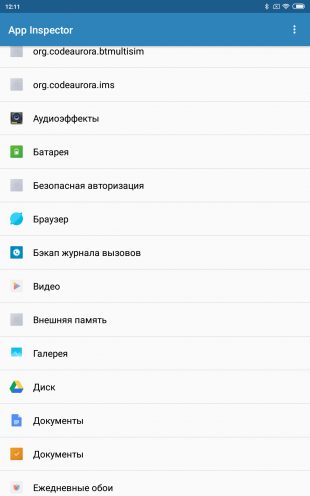
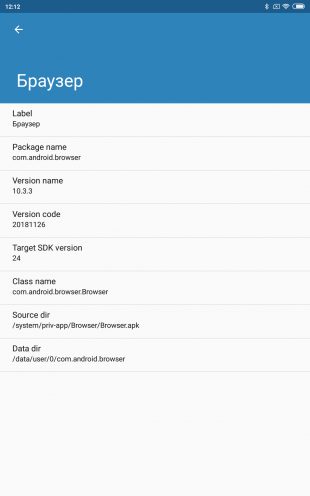
Теперь нужно узнать, что, собственно, мы хотим удалять. Для этого установите на смартфон приложение App Inspector. Откройте его и отыщите там предустановленные программы, которые вам не нужны.
Нажмите на название программы в списке — и перед вами появится информация о ней. Нас интересует раздел Package name — там содержится имя ненужного вам пакета. Выглядеть оно будет так: com.android.browser или типа того.
Нужно куда-нибудь записать имена пакетов, которые вы собираетесь удалить. App Inspector позволяет легко скопировать имя, просто нажав на него. Можете собрать имена в каком-нибудь текстовом файле или документе в облаке, чтобы потом на компьютере легко их копировать.
Как в Андроид сделать приложения системными
В этой статье мы посмотрим как можно сделать приложение системным в Андроид. Многие люди в последнее время задаются вопросом: как сделать приложения системными, так как бывают случаи, когда они удаляют нужные им приложения, а потом жалеют об этом.
Надеюсь, вы смогли сделать приложения системным на Android.
Не забудьте оставить отзыв и указать модель устройства к которому подошла или нет инфа из статьи.
Если на вашем Андроид приложения системным делаюся по другому, то просим поделиться способом ниже в отзывах. Возможно информация оставленная именно вами окажется самой полезной.
Спсибо за отзывчивость!
Статью прислал Валерий Артюшкин. Проверен и оплачен +
Отзывы о системных приложениях на Андроид
Добавить отзыв или поделиться полезной информацией по теме страницы.
Оставляя отзывы, Вы помогаете
другим сделать правильный выбор.
ВАШЕ МНЕНИЕ ИМЕЕТ ЗНАЧЕНИЕ.
Как сделать приложение для Android самостоятельно
Платформа Android открытая, поэтому каждый может написать своё приложение и распространять его через каталоги программ. Все инструменты бесплатны.
Язык программирования для мобильной разработки на Android очень простой — это Java. Сейчас Google активно продвигает Kotlin как язык, который сможет заменить Java. Приложения пишут и на C++.
Создание простейшего приложения состоит из нескольких этапов:
- проект в Android Studio;
- создание пользовательского интерфейса;
- добавление активностей, навигации и действий;
- тест-драйв приложения в эмуляторе.
А пока мы описываем азы, студенты курса «Профессия Мобильный разработчик» уже получают деньги за свои приложения.

Анатолий Ализар
Пишет про разработку в Skillbox. Работал главным редактором сайта «Хабрахабр», ведет корпоративные блоги.
Необходимые инструменты
Первым делом установите программу Android Studio. Это официальная среда разработки (IDE) для Android, она работает на Windows, macOS и Linux. Хотя при разработке программ для Android можно использовать и другие среды, кроме Android Studio.

Если на компьютере не установлены Android SDK и другие компоненты, то Android Studio автоматически скачает их. Android SDK — это среда программирования, в которую входят библиотеки, исполняемые файлы, скрипты, документация и т.д.
Android SDK компилирует код вместе с любыми данными и ресурсами в файл с расширением .apk. Он содержит всё необходимое для установки приложения на Android-устройство.

Полезно установить и эмулятор Android, чтобы запускать и тестировать приложения. Эмулятор поставляется в комплекте с Android Studio.

Когда все инструменты установлены, можно создать первый проект. Но сначала нужно разобраться с основными понятиями.
Из чего состоит приложение
на Android
Android-приложение состоит из четырёх компонентов. Каждый компонент — это точка входа, через которую система или пользователь может получить доступ.
- Активность(activity) — элементы интерактивного пользовательского интерфейса.
Одна активность задействует другую и передаёт информацию о том, что намерен делать пользователь, через класс Intent (намерения). Активности подобны веб-страницам, а намерения — ссылкам между ними. Запуск приложения — это активность Main. - Сервис(service) — универсальная точка входа для поддержания работы приложения в фоновом режиме.
Этот компонент выполняет длительные операции или работу для удалённых процессов без визуального интерфейса. - Широковещательный приемник (broadcast receiver) транслирует нескольким участникам намерения из приложения.
Теперь попробуем сделать своё приложение для Android.
Создаём Android-приложение
в Android Studio
Шаг 1
Выбираем название приложения, домен компании, путь к проекту и название пакета. Указываем, включить ли поддержку опциональных языков программирования C++ и Kotlin.
Шаг 2
Задаём одну или несколько целевых платформ для сборки. Для этого используется SDK и AVD, менеджер виртуальных устройств Android. Инструмент позволяет устанавливать в SDK пакеты, которые поддерживают несколько версий ОС Android и несколько уровней API (интерфейсов программирования приложений).
Справка
Чем ниже версия Android, тем больше устройств, на которых приложение запустится. Чем выше версия, тем богаче функциональность API.
Шаг 3
Выбираем основную активность, которая будет запускаться при нажатии на иконку приложения, и даём ей имя.

Шаг 4
После нескольких минут сборки Android Studio открывает интерфейс IDE. Здесь три основных момента.

В прежние времена вам нужно было получать рут-права на андроиде даже для того, чтобы сделать снимок экрана, но с тех пор мы прошли долгий путь. Мы так ушли вперед, что есть невероятные андроид-хаки, которые вы можете выполнять прямо сейчас, без наличия root-прав. Давайте взглянем на некоторые из них и рассмотрим самые простые способы выполнить их на вашем устройстве.
Полезные советы:
Клонирование приложений

Все мы испытывали дилемму в попытке настроить две учетные записи WhatsApp на одном устройстве и не могли этого сделать. Хотя рутирование и предлагало способ обойти эти ограничения, результат просто не стоил того. Благодаря изобретению Parallel Space теперь вы можете легко клонировать приложение и иметь две версии, установленные на одном устройстве.
Помогая вам управлять рабочими и персональными учетными записями WhatsApp, Facebook, Instagram и даже игровыми аккаунтами с одного устройства, вам больше не понадобится дополнительное мобильное устройство. Благодаря таким функциям, как режим инкогнито и защита конфиденциальности, вы можете заставить клонированное приложение спрятаться от чужих глаз и сохранить конфиденциальность ваших бесед.
Почитать Защитные пленки для телефонов и с чем их “едят”Отслеживание местоположения GPS

Почти кажется фантастическим будущим, что устройство в вашем кармане может не только отслеживать ваше местоположение и отправлять его другим пользователям, но и может быть удаленно доступным из любого места. Вам даже не нужно стороннее приложение, чтобы получить эту функцию, так как Google встроил ее прямо в ОС Android с помощью Find My Device.
Запись голосовых вызовов

В прошлом, рутируя Android, появлялась возможность записывать звонки. Теперь та же самая функция может появиться на любом устройстве Android с такими приложениями, как Запись звонков, чтобы вы могли записывать разговоры по работе и даже личные звонки.
Созданный для автоматической организации входящих и исходящих вызовов, Запись звонков работает полностью в фоновом режиме. Вы можете настроить его для записи всех ваших вызовов или настроить избранные, чтобы записывались звонки только с определенными контактами. Самое приятное то, что вы можете легко обмениваться записанными звонками или даже архивировать их в облачные сервисы.
Полностью измените пользовательский интерфейс

Причиной, по которой разработчики пользовательских прошивок, такие как CyanogenMod, стали такими популярными, является то, что люди не любили ограничения пользовательского интерфейса, которые навязывали нам OEM-производители Android. Независимо от того, являетесь ли вы владельцем Galaxy, который хочет использовать стоковый Android или пользователем Google Pixel, который хочет освежить новые элементы дизайна, рутирование уже не является единственным вариантом.
Почитать Как очистить кэш приложений на телефоне или планшете андроидАгрессивная экономия заряда батареи

Одной из серьезных проблем для устройств Android во все времена было то, что заряда батареи не хватало даже на один день. Когда-то рутирование андроид было довольно популярным, так как оно позволяло разгонять процессор, сокращать фоновые данные и, в свою очередь, сокращало потребление заряда батареи, чтобы продержаться весь день.
Появились такие функции, как Doze Mode, которые помогают сохранить заряд, а также приложения, такие как Greenify, предлагающие агрессивную экономию батареи. Показывая вам самые прожорливые приложения, и как вы можете ограничить потребление ими батареи, Greenify использует свой режим гибернации, чтобы увеличить время использования устройства.
Автоматизация задач и процессов

Когда вы говорите об автоматизации на Android, на ум приходит только зависящее от root приложение Tasker. Благодаря тому, что Google добавил множество настроек разрешений в Android 6.0 Marshmallow, появились такие приложения, как MacroDroid, который поможет вам более продуктивно использовать ваше личное устройство.
Концепция основана на триггерах, которые вы можете выбрать для включения или отключения приложения, службы или определенной функции на устройстве. Например, вы можете настроить приложение MacroDroid таким образом, что при включении Bluetooth-переключателя телефон автоматически запускает приложение Android Auto для ежедневных поездок.
Запись экрана
В то время как пользователи iPhone могут идти дальше и кому-нибудь другому хвастаться своей функцией записи с экрана, пользователи устройств Android наслаждаются ею уже много лет. Тем не менее, функция записи экрана теперь доступна для пользователей, которые не хотят получать рут-права, благодаря приложениям, таким как DU Recorder.
Почитать Почему Android сам по себе перезагружается?Предлагая возможность записи в Full-HD 1080p на поддерживаемых устройствах, DU Recorder поставляется с поддержкой разной частоты кадров и даже параметрами аудиозаписи. Опции плавающего управления позволяют легко начинать запись с настройками воспроизведения, а также имеют легкий видеоредактор, встроенный прямо в приложение.
Читайте также:


